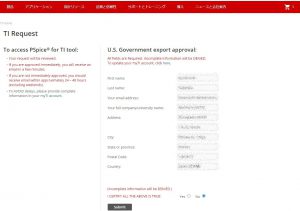- 公開日:2022年06月08日
- | 更新日:2022年11月18日

PSpice® for TIを使った伝送路 シミュレーション② ~S-Parameter解析!~
- ライター:Miky
- その他
はじめに
前回の記事では、TI社から無償提供されるSpiceシミュレータ、PSpice® for TIを使って伝送路で信号が反射する様子、すなわち、過渡解析シミュレーションを行うための手順を紹介しました。 今回は、伝送路の周波数空間での振る舞い、すなわち、S-Parameter解析シミュレーションを行うための手順を紹介します。 前回同様、ツール操作方法の説明に先立ち、S-Parameterについて簡単に復習します。 その後、PSpice® for TIを使ったS-Parameter 解析結果について解説します。 その後、S-Parameter解析シミュレーションを実施するため、回路モデルの入力、シミュレーション環境設定、シミュレーション実行までの手順を紹介します。 更に、S-Parameter解析のためのマクロ演算の設定方法、並びに、マクロ演算の結果をグラフ表示する手順についても紹介します。 手っ取り早く、伝送路のS-Parameter解析シミュレーションをしたいと思う方に役立つ情報と思います。
S-Parameterとは
過渡解析シミュレーションは回路網を通った信号が時間経過と伴にどの様に変化するかを見るものです。 他方、回路網が周波数空間でどの様に見えるかを知りたい時は、S-Parameterを使います。
ここで、S-Parameterについて簡単に復習します。 S-Parameterについて詳しく知りたい方は、「高周波回路設計のためのSパラメータ詳解」1)等をご参照ください。 伝送路を含め、回路網は複数の端子からなる回路とみなします。 図―1は、最も単純な4個の端子を持つ回路です。 回路の中はブラックボックスとし、各端子に様々な周波数の電圧を加え、端子に流れる電流と、端子に現れる電圧で、回路の挙動を表します。
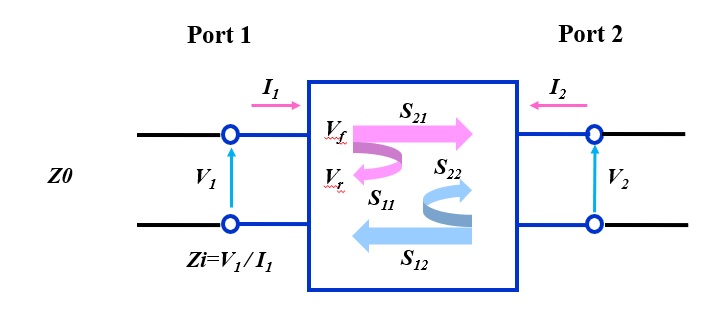
S11: Port 1に入力されるPowerの何割が反射
S21: Port 1に入力されるPowerの何割がPort 2に到達
S22: Port 2に入力されるPowerの何割が反射
S12: Port 2に入力されるPowerの何割がPort 1に到達
図―1 4個の端子を持つ回路
例えば、上の図で、回路の左側の2端子をPort 1とし、その端子間に様々な周波数の電圧を加えます。その際、Port1に加えた電圧の一部は反射され信号源に戻ります。 入力された電圧と反射された電圧の比を、反射特性、S11と定義し、その比率をdBで表します。 式で示すと下記です。
S11 = 20Log( |(Vr/Vf)|) (1)
Vr: 反射波
Vf: 入射波
(V1 = Vf +Vr)
(1)式は下式に書き換えられます。
S11 = 20Log(|(Z0-Zi)/(Z0+Zi) |) (2)
Z0: Port 1に電圧を加える信号源のインピーダンス
Zi: Port 1から見た4端子網のインピーダンス
( Zi = V1/I1 )
他方、加えた電圧の一部は右側の端子、Port 2に到達します。 入力した電圧のうち、どれくらいの電圧がPort2に現れるかの比を、この回路網の伝達特性、S21と定義しdBで表します。
S21 = 20Log( |(V2/V1)|) (3)
V1: Port 1の電圧
V2: Port 2の電圧
同様に、この回路の右側の2端子、Port2に様々な周波数の電圧を加え、Port2に加えた電圧と、反射される電圧の比をS22と定義します。 また、Port2に加えた電圧と、それによりPort1に現れる電圧との比を、S12と定義します。 これら4つのパラメータをS-Parameterと呼びます。 各パラメータは複素数で、大きさの絶対値と位相角で表現されます。 特に、S11、S22の絶対値はリターンロスと呼ばれ、回路の反射特性を評価するための重要な指標です。 S21、S12はインサーションロスとも呼ばれます。
なぜS-Parameterシミュレーションが必要か?
高速な入出力ポートを有する機器では、相互接続した際に、信号反射に伴う通信障害を防ぐため、入出力ポートのリターンロス特性が厳しく管理されます。 なぜなら、高速な信号をやり取りする際、信号反射が通信の信頼性を著しく低下させるからです。 このため、多くの場合、装置の入出力端子のリターンロス特性が厳しく管理されます。 他方、機器外部に露出する端子は、静電気によるダメージを受ける恐れがあります。 この種の障害を防止するため、静電保護素子が使われます。 これらの保護素子は、1pF 、あるいは、それ以下ですが容量成分を持ちます。 この様な、微小な容量成分でも、リターンロスに影響を及ぼす恐れがあります。 また、プリント板は銅箔を電解液で溶かすエッチング工程により製作されます。 エッチングの進捗度やプリント板基材の比誘電率がばらつくことで、配線の特性インピーダンスも理想状態からずれます。 結果、特性インピーダンスに誤差が生じます。 シミュレーションを活用すれば、このような微小な付加容量や、特性インピーダンスの誤差がリターンロスにどの様な影響を及ぼすか、簡単に確認することができます。
S-Parameter解析結果
シミュレーションに使用する回路モデルを図―2に示します。 伝送路の特性インピーダンスが理想値からずれた状態を想定しました。 シミュレーション条件は以下です。
-信号源インピーダンス RS:50Ω
-伝送路 T1:特性インピーダンス Z0 = 100Ω、電気長 TD = 2.5ns
-終端抵抗 R1 :50Ω
この条件で、伝送路の入力端から見たリターンロス特性と、伝送路のインサーションロス特性をシミュレーションします。
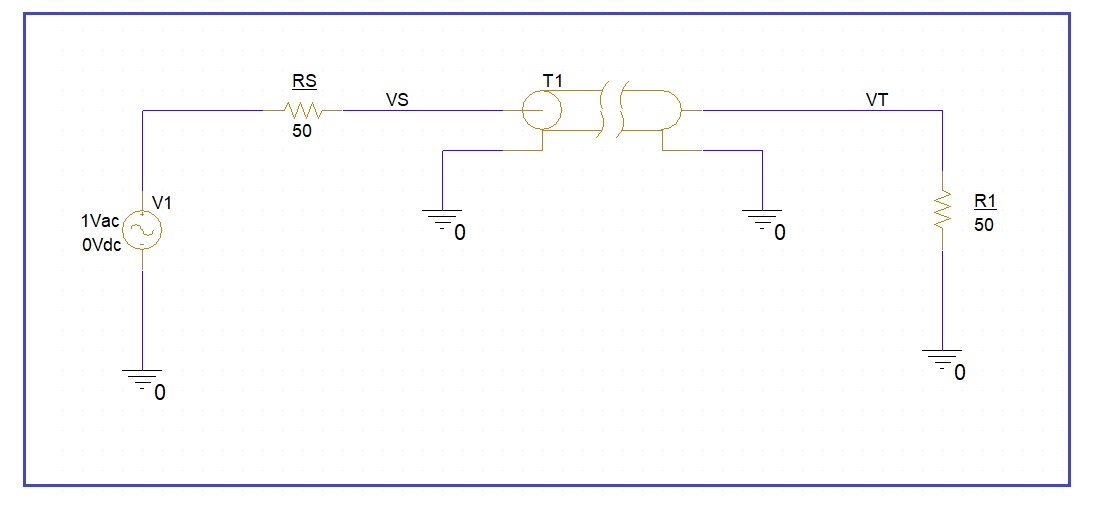
図―2 S-Parameter解析に使用した回路モデル
シミュレーション結果を図―3に示します。 この図の上半分はリターンロス特性(S11)、下半分はインサーションロス特性(S21)です。 電気長2.5nsにより、 100MHzの奇数倍の周波数では反射が最大で、少しの信号成分のみしか伝送路の先に到達できません。 他方、100MHzの偶数倍の周波数では、反射が最小となり、殆どの信号成分が伝送路を通って終端に到達することが分かります。 これは、伝送路入力端で反射する波と、伝送路の先で反射した波が、奇数倍の周波数では、重なり大きな反射波となるのに対し、偶数倍の周波数では、両者が打ち消し合い、大きな反射が起きないからです。
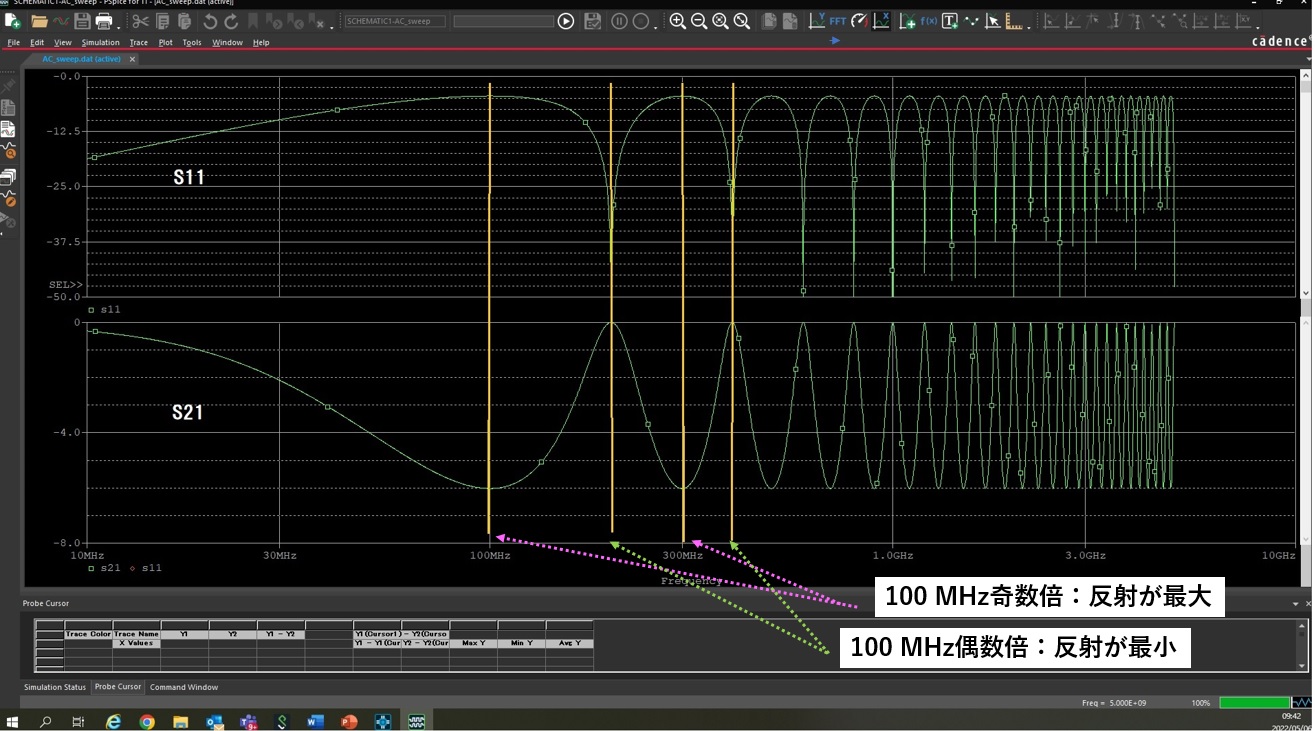
図―3 S-Parameter解析結果
S-Parameter解析手順
PSpice® for TIを使って、上記結果を得るための手順を見て行きます。 過渡解析同様、プロジェクトの生成、回路モデル入力、シミュレーション環境の設定をした後、シミュレーションを実行します。 過渡解析との違いは、シミュレーション実行後、S-Parameterを算出するためのマクロを定義し、マクロの演算結果を表示する過程が必要なことです。
① プロジェクトの生成
・File => New => Project を選び、新規作成するプロジェクト名 “test-spara01” を入力
・Create Blank Project を選択
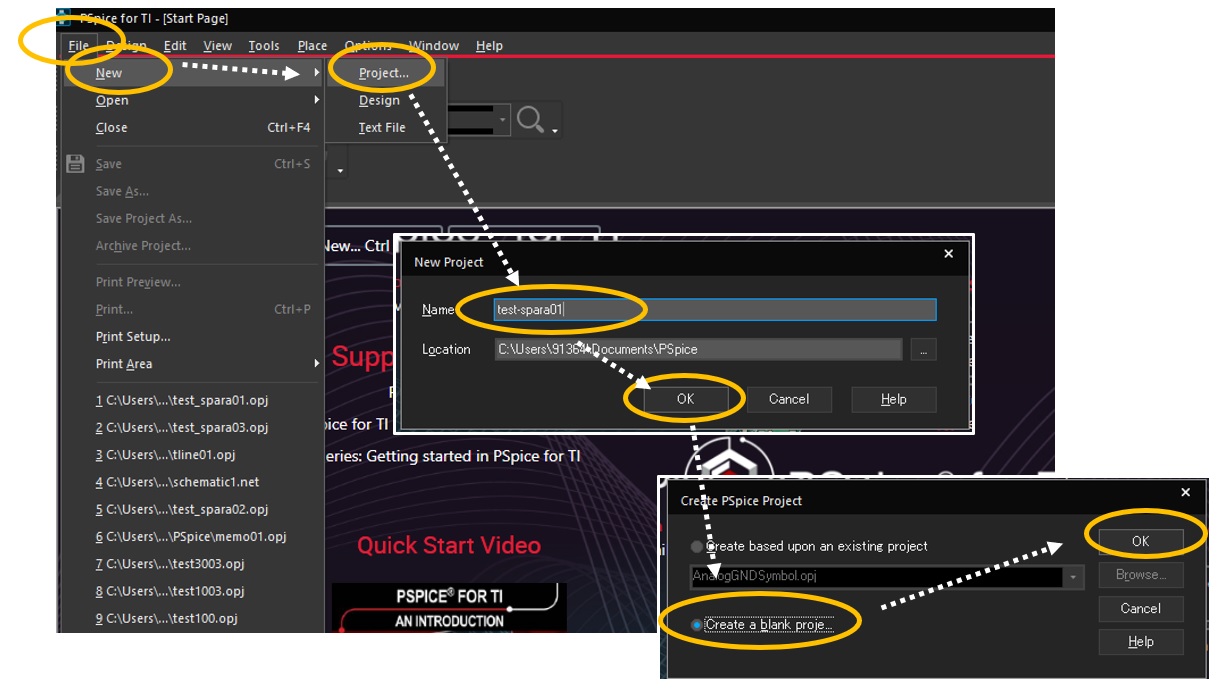
図―4 ① プロジェクトの生成
② 伝送路を配置
・Place => PSpice Component— => Passive => T Line Idealを選択、配置
・T Lineをダブルクリック
・伝送路インピーダンス(Z0)100、遅延(TD)2.5 nを設定、Applyをクリック
*注)ツールの履歴によっては図-5の下部の青い破線枠内にある様な、横一列のメニュー画面が表示されることが有ります。
その際は、Pivotタブをクリックすると、同図、右側の青い破線枠内の様な、縦に並んだメニュー画面に切り替えることができます。
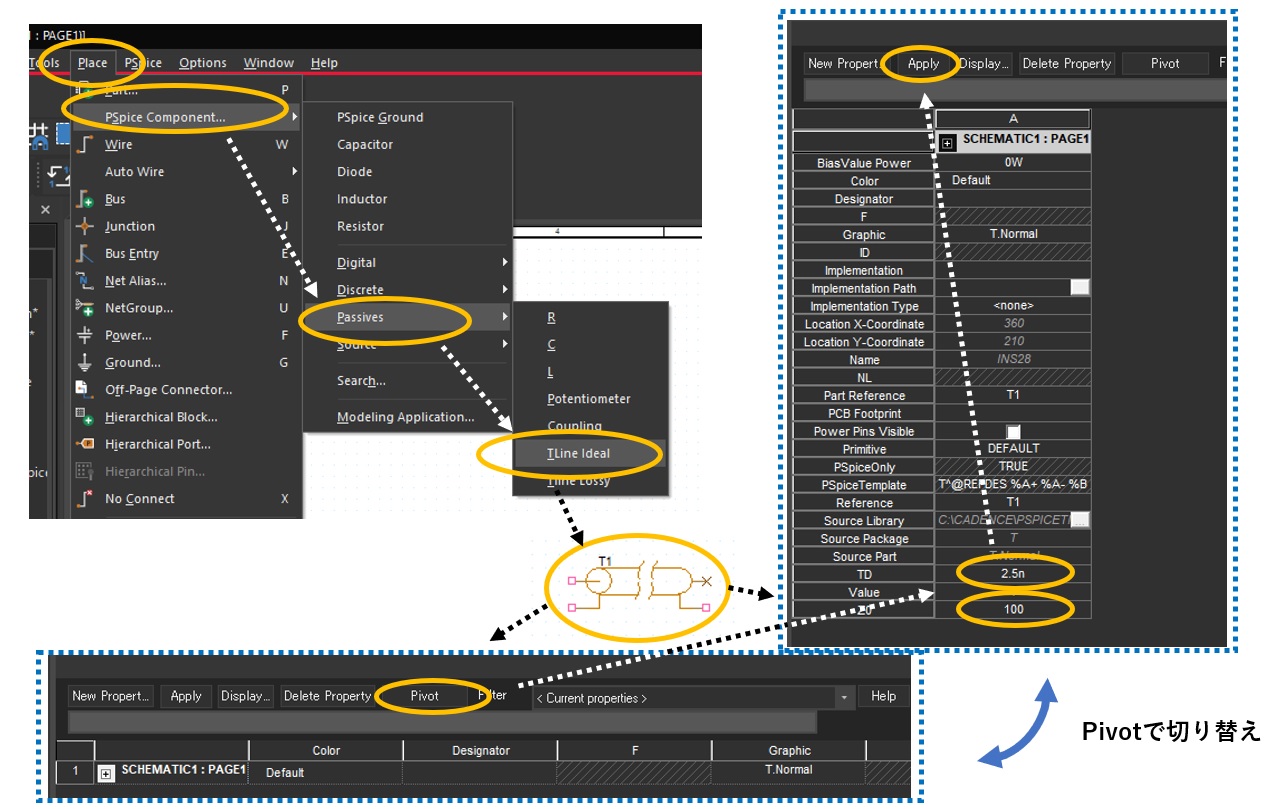
図―5 ② 伝送路の配置
③ 抵抗R1、R2を配置
・Place => PSpice Component— => Resisterを選択し、R1、R2を配置
・R1を右クリック=>Rotateを選択
・Place => PSpice Component— => PSpice Groundを選択し4か所に配置
・R1の抵抗値をダブルクリック、パラメータ入力画面で50を入力
・R2の抵抗値をダブルクリック、パラメータ入力画面で50を入力
・R2の名前をダブルクリック、パラメータ入力画面でR2をRSに変更、OKをクリック
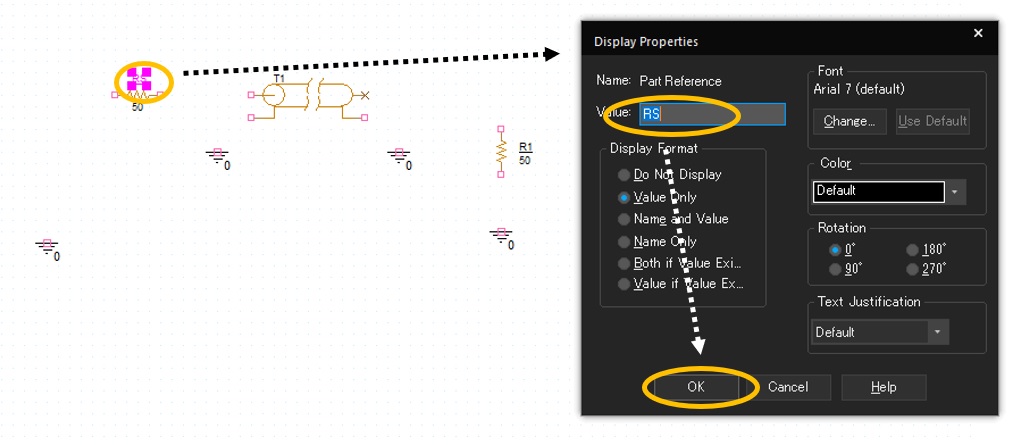
図―6 ③ 抵抗R1、R2を配置
④ 信号源の配置
・Place => PSpice Component— => Source => Voltage Source =>AC を選択
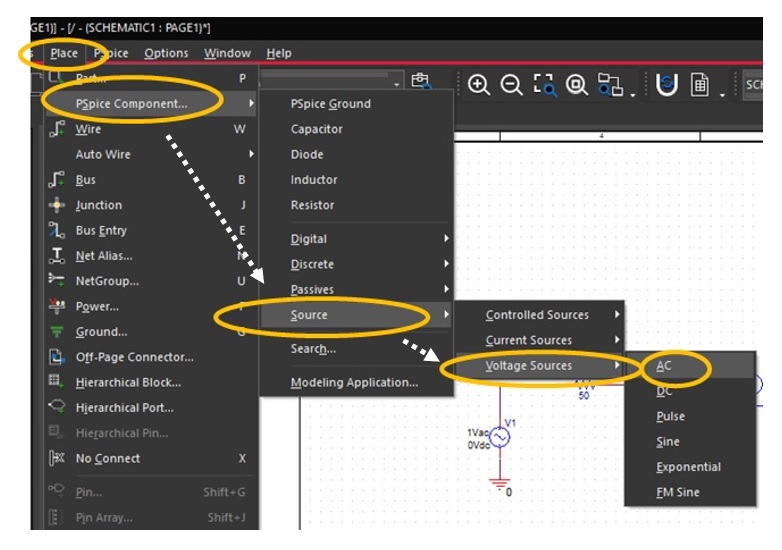
図―7 ④ 信号源の配置
⑤ 各部品を配線
・Place => Wireを選択し、マウスをドラッグして、各部品を接続。
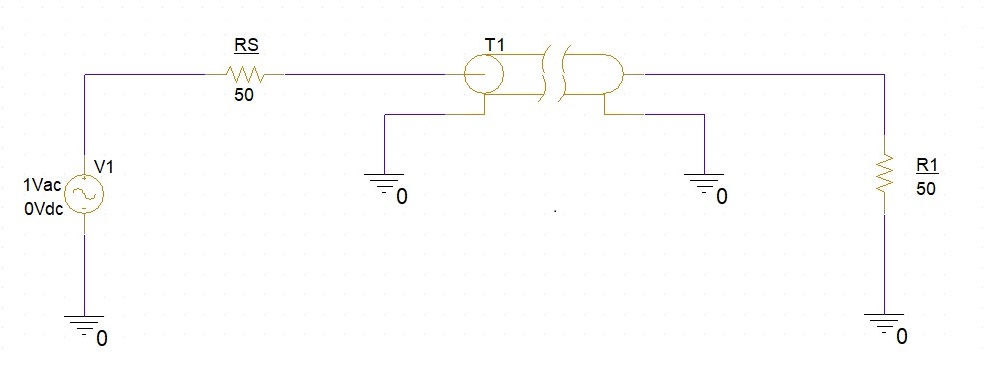
図―8 ⑤ 各部品を配線
⑥ 信号線に名称を付ける
・Place=>Net Aliasを選択、VSを入力、VSラベルを伝送路左側の配線に置く
・Place=>Net Aliasを選択、VTを入力、VTラベルを伝送路右側の配線に置く
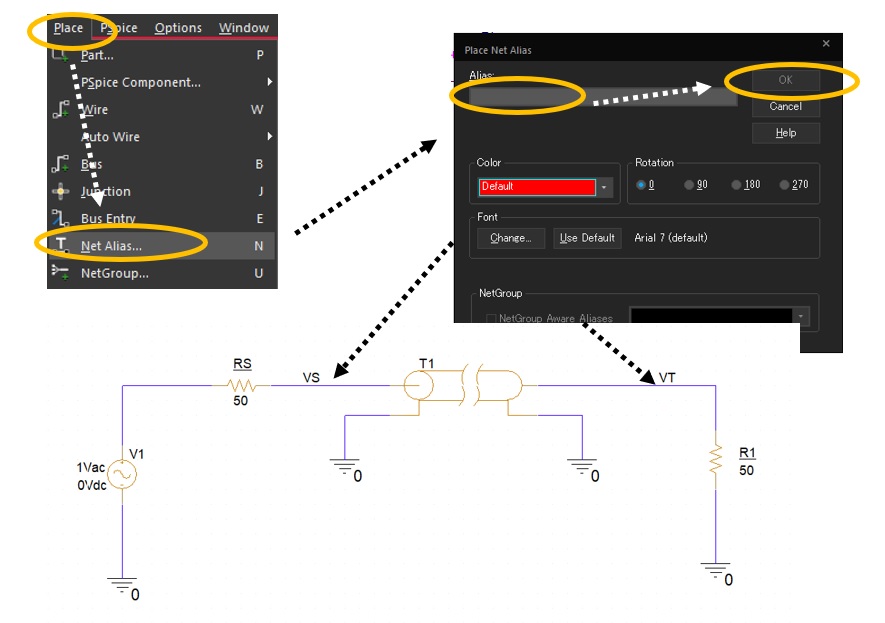
図―9 ⑥ 信号線に名称を付ける
⑦ シミュレーション・プロファイルを生成
・PSpice=>New Simulation Profileをクリック
・“AC_Sweep”ファイルを生成
・Analysis TypeにAC Sweep/Noiseを選択
・Start Freq=10Meg
・Stop Freq=5,000Meg
・Points/Decade=1,000を指定
・Applyをクリック
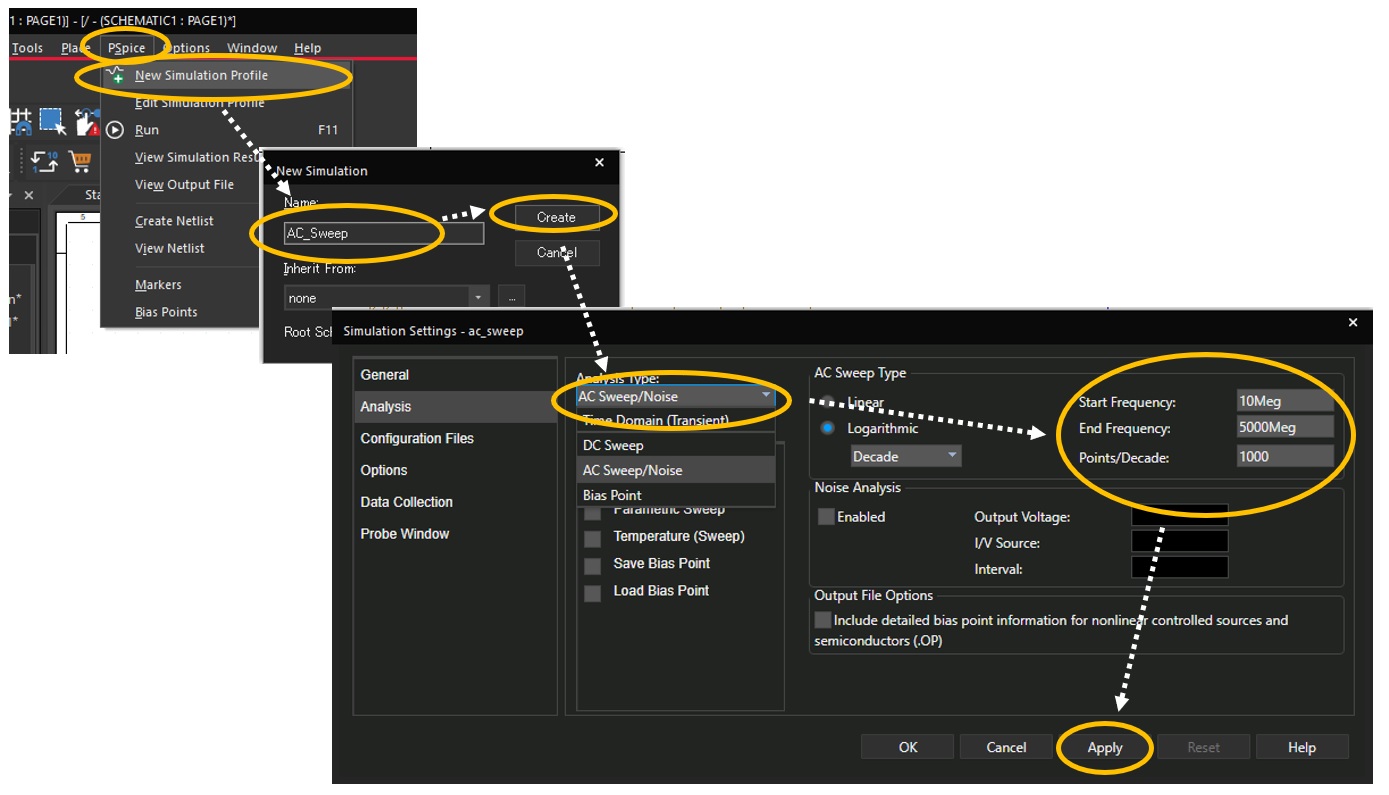
図―10 ⑦ シミュレーション・プロファイルを生成
⑧ シミュレーションの実行
・ PSpice=>Runでシミュレーションを実行
・ Simulation Window アイコンをクリック、Blank Windowが表示される
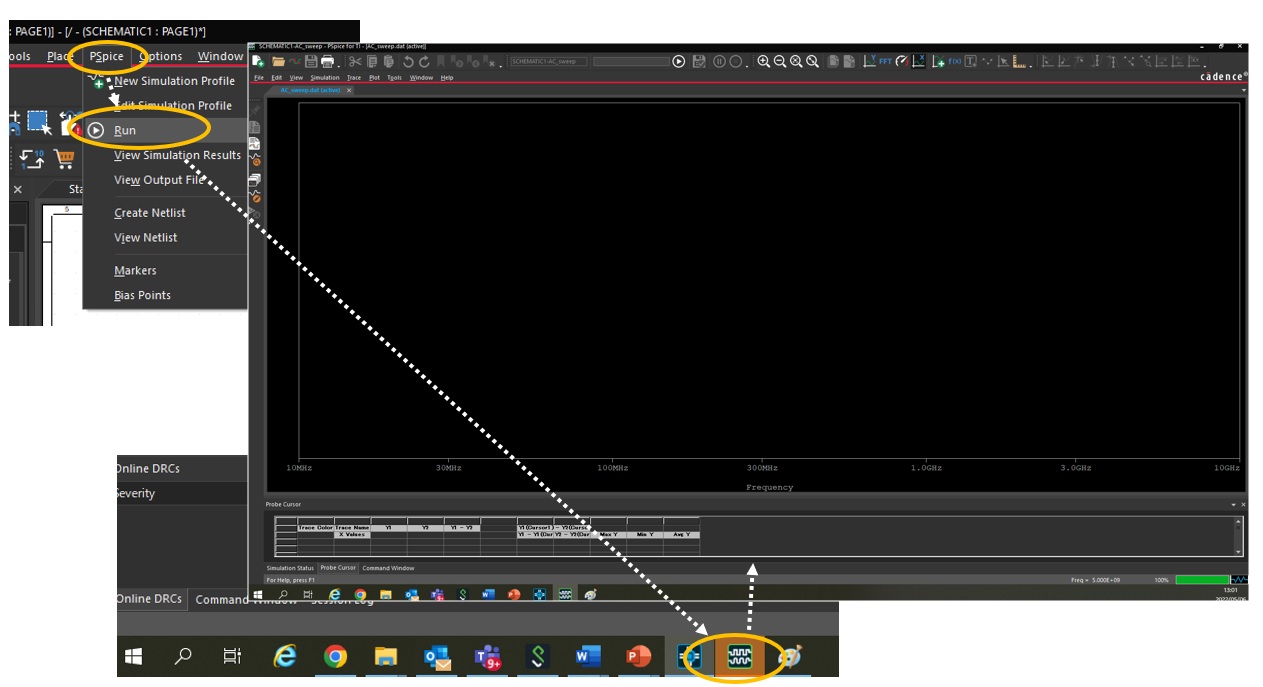
図―11 ⑧ シミュレーションの実行
⑨ S11、S21計算用マクロの登録
・Simulation Windowにて Trace =>Macroで演算子を入力、Saveをクリック
S11 = DB(ABS((50-V(VS)/I(RS))/(50+V(VS)/I(RS)))
S21 = DB(V(VT)/V(VS))
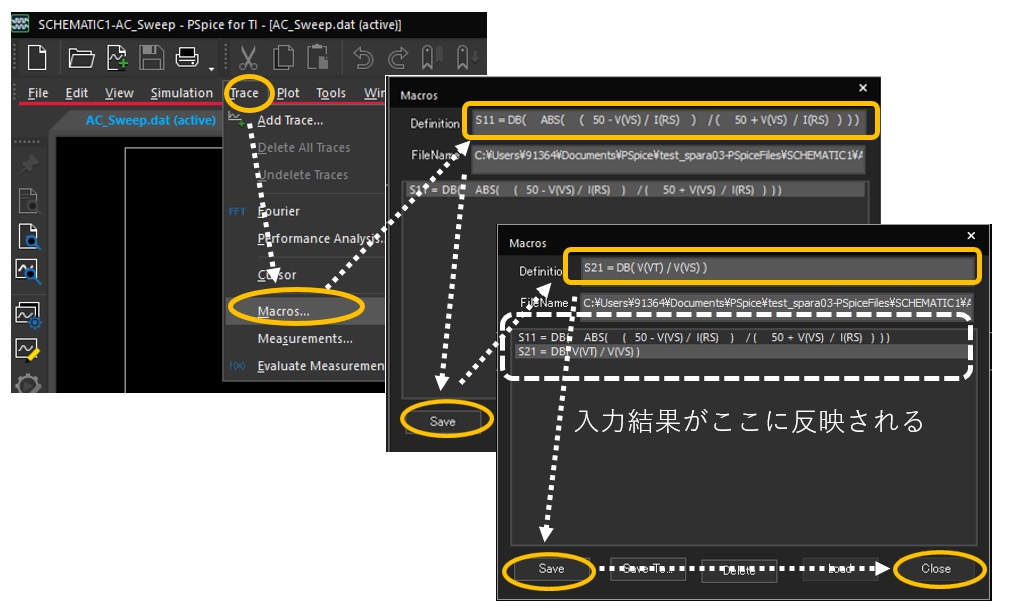
図―12 ⑨ S11、S21計算用マクロの登録
⑩ Plot Windowを追加
・Simulation Window内を右クリック=>Add Plot でPlot画面を追加
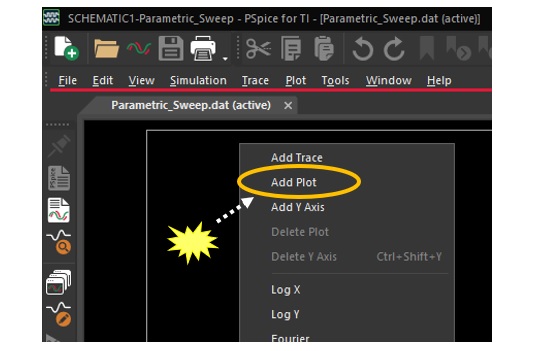
図―13 ⑩ Plot Windowを追加
⑪ S11、S21トレースを表示
・各Plot Window内を右クリック =>Add TraceでS11、S21を表示
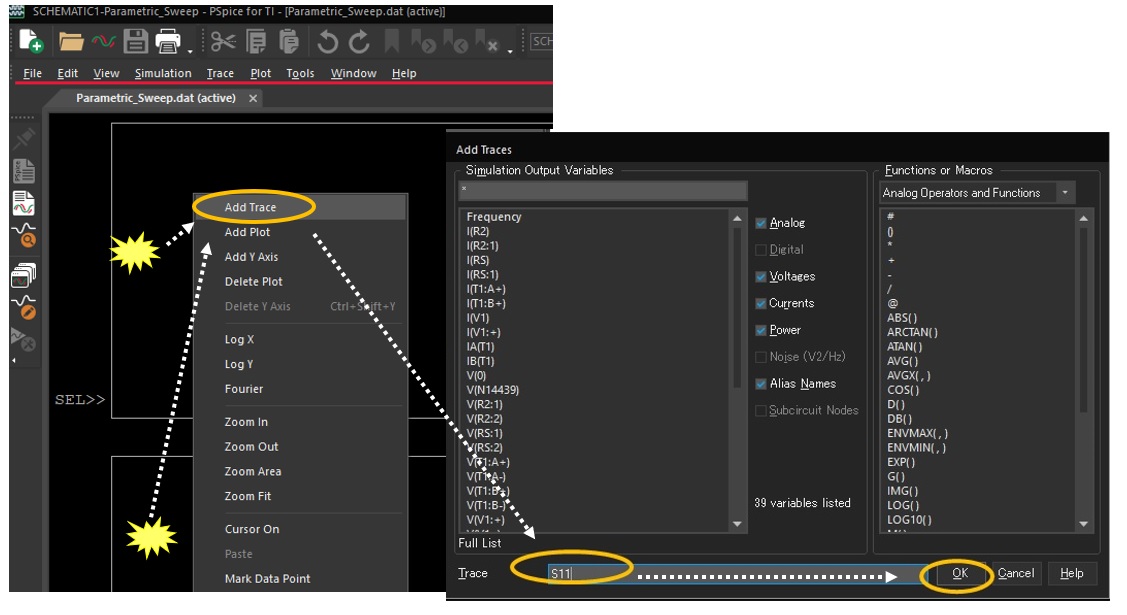
図―14 ⑪ S11、S21トレースを表示
⑫ S11の縦軸スケールを調整
・上部(S11)画面をクリックの後、Plot=>Axis Setting—をクリック
・ Y Axisを選択
・ Manual Range変更
・ スケールを-50 to 0に設定
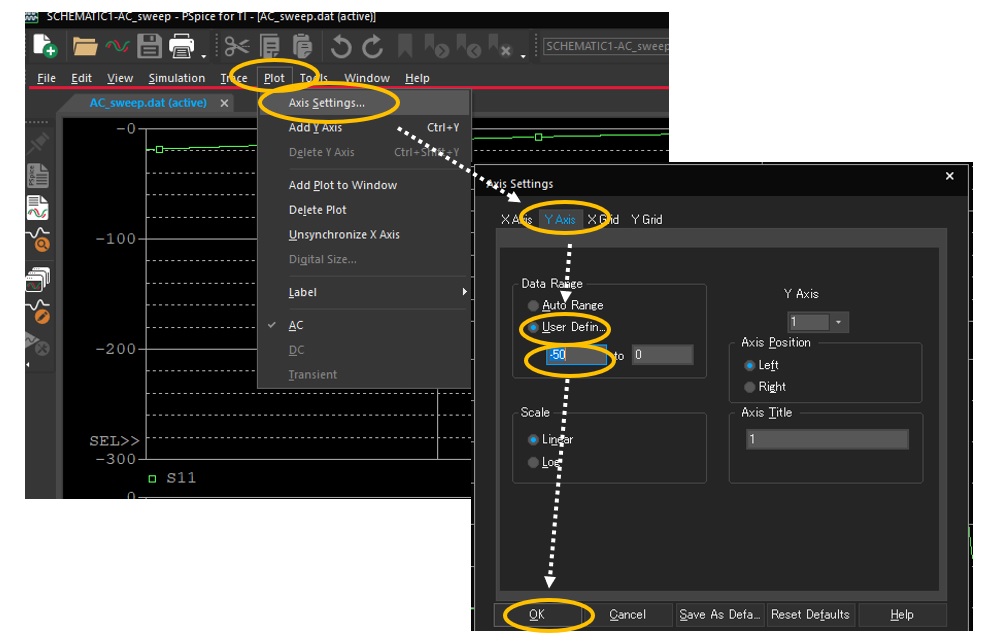
図―15 ⑫ S11の縦軸スケールを調整
⑬ S11、S21を表示
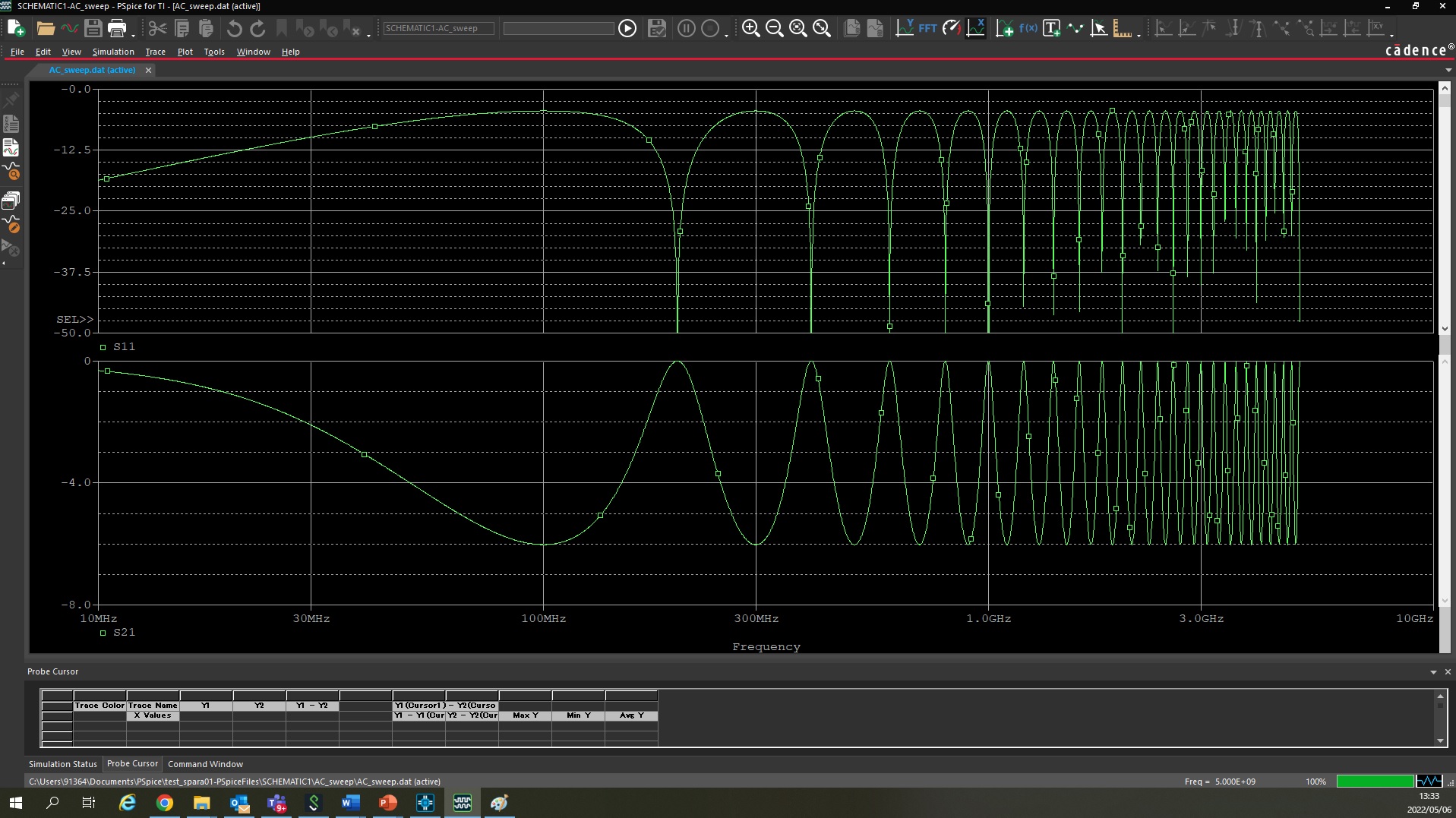
図―16 ⑬ S11、S21を表示
まとめ
今回、シリーズ第2回として、TI社から無償提供されるSpiceシミュレータ、PSpice® for TIを使いS-Parameter、S11、S21のシミュレーションを実行する手順を紹介しました。 S-Parameterは、S11、S21の他、S22、S12が有ります。 S22、S12は回路の右側に信号源を配置し、S11、S21と同様に求めることができます。 今回の手順を応用して、是非、ご自身でお確かめ頂ければと思います。 数10GHzに及ぶ信号を発生する信号発生機や、波形を観測するオシロスコープ、あるいは、ネットワークアナライザーと言った機材は非常に高価で、これらの機材に接する機会を持つエンジニアは少ないと思います。 このため、高周波信号は取り扱いが難しいと感じる方々が多いと思います。 しかし、PSpice® for TIシミュレータを使うことで、気軽に高周波信号を取り扱う体験ができ、その挙動を理解することが可能になります。 是非、挑戦してみてください。
参考文献
1) 市川 古都美/市川 裕一 共著.高周波回路設計のためのSパラメータ詳解:CQ出版、 2008, 196p, ISBN-10:478983025X